Spam
Unerwünschte Spam-Mails sind leider ein fester, unausweichlicher Bestandteil der heutigen E-Mail-Kommunikation. Man kann Spam allerdings mit der ein oder anderen Art und Weise gut in den Griff bekommen. Damit der Umgang mit Spam nicht unnötig viel Zeit und Produktivität verschlingt, sind eine gute Strategie und die richtige Technik erforderlich. GREYHOUND bringt Funktionen für eine effiziente Spambehandlung mit und unterstützt den Anwender mit seinen Filtern und Regeln beim Umsetzen der optimalen Spamstrategie. Diese Anleitung stellt die Spam-Funktionen von GREYHOUND vor, erklärt die notwendigen Hintergründe und zeigt, wie GREYHOUND auch mit erprobten, externen Spam-Lösungen effektiv zusammenarbeitet.
ACHTUNG
Bevor du dich mit den Unterthemen zum Thema Spam beschäftigst, solltest Du unbedingt die Informationen auf dieser Seite lesen, da sie das notwendige Basis-Wissen bereitstellen.
Willst Du ein individuelles 1:1 Onboarding oder Training mit einem unserer Support-Mitarbeiter buchen,👉 dann hier entlang.
Der Spamschutz in GREYHOUND
Unerwünschte Spam-Nachrichten sind leider ein unausweichlicher Bestandteil der heutigen E-Mail-Kommunikation. Damit diese nicht unnötig Zeit und Produktivität verschlingen, bringt GREYHOUND einen effizienten, mehrstufigen Spamschutz mit. Einige dieser Stufen arbeiten vollautomatisch, andere benötigen die Mithilfe des Anwenders. Die Kombination aus effektiven Algorithmen und gesundem Menschenverstand resultiert in einer sehr effektiven Erkennung von Spam-Nachrichten. Dabei gilt: Je sorgfältiger die Anwender die Entscheidung von GREYHOUND prüfen und gegebenenfalls korrigieren, desto perfekter funktioniert die Spam-Erkennung.
Ab GREYHOUND-Version 5.5.238 build 3697 werden vom Provider im Betreff gesetzte Hinweise auf Spammails im internen Spamfilter von GREYHOUND berücksichtigt und die Spam-Markierung automatisch gesetzt.
Wie erkennt man Spam Nachrichten in GREYHOUND?
Wenn GREYHOUND eine Nachricht als Spam einstuft, wird diese mit einem entsprechenden Spam-Symbol / Icon markiert. Je nachdem, wie GREYHOUND konfiguriert ist, lassen sich diese durch das entsprechende Symbol in der Listensicht oder an dem gedrückten Schalter Spam erkennen, sobald die Nachricht einmal angeklickt wird. Spamverdacht-Nachrichten werden von den Posteingangs-Filtern normalerweise nicht angezeigt. Stattdessen lassen sich diese von den Filtern Spamverdacht oder Spam anzeigen.
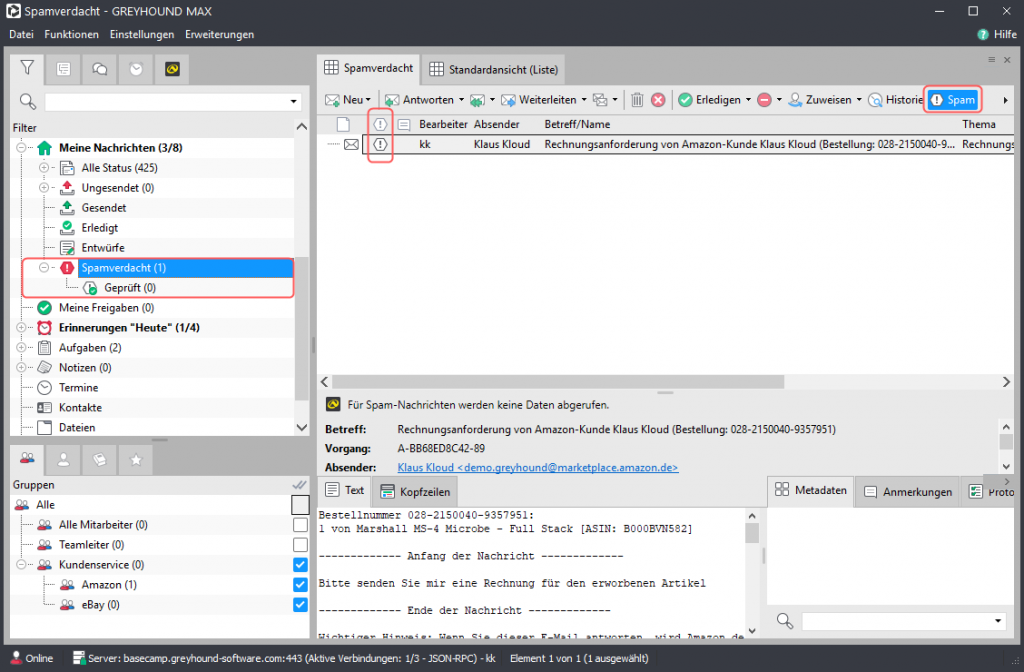
E-Mailprovider und Unternehmen haben GREYHOUND unter Umständen einen zusätzlichen Spamfilter vorgeschaltet. Diese verändern zumeist den Betreff einer Nachricht, indem man etwas wie {SPAM} oder [Spam] vor den eigentlichen Betreff schreibt. Solch ein Betreff ist kein Indikator dafür, dass GREYHOUND diese Nachricht als Spam erkannt hat.
Umgang mit Spam
Für den Umgang mit Spam in GREYHOUND gibt es zwei Szenarien:
- GREYHOUND hat eine Nachricht als Spam deklariert und der Benutzer sollte nun prüfen, ob es sich tatsächlich um Spam handelt.
- GREYHOUND hat eine Nachricht, die kein Spam ist, fälschlicherweise als Spam markiert und der Benutzer sollte die Spam-Markierung entfernen, damit der Spamfilter nicht falsch lernt und damit die Nachricht ganz normal im Posteingang-Filter auftaucht und beantwortet werde kann.
1. Spamverdachts-Fälle kontrollieren
In den meisten Fällen wird der Spamfilter von GREYHOUND die richtigen Entscheidungen treffen, aber Fehlbewertungen sind nie ganz auszuschließen. Damit keine wichtige Informationen verloren gehen, ist es deshalb notwendig, den Filter Spamverdacht regelmäßig zu kontrollieren. Wir empfehlen, dies täglich zu machen. Die Zuständigkeit dafür sollte am Besten in jedem Unternehmen / jeder Abteilung eindeutig geklärt sein.
Automatisch als Spam erkannte Nachrichten werden im Filter Spamverdacht aufgeführt. Diese kann man jederzeit anzeigen lassen, um seinen Inhalt zu kontrollieren.

Hier gibt es nun zwei mögliche Szenarien:
- Die Nachricht ist tatsächlich
Spam. Dann kann man sie “erledigen” Strg + D, sodass die Spam-Nachricht in den Filter Spamverdacht > Geprüft bzw. Spamverdacht > Bestätigt (je nach GREYHOUND-Version) wandert. Nur Elemente, die hier liegen, werden für das Spamtraining herangezogen. Standardmäßig wird der geprüfte bzw. also solcher bestätigte Spam durch eine Regel nach einem gewissen Zeitraum automatisch gelöscht.
- Die Nachricht ist kein Spam, sondern wurde fälschlicherweise als Spam erkannt. Dann muss der Nutzer diese manuell als Nicht-Spam kennzeichnen, also die Spam-Markierung entfernen Strg + M . Dadurch wird die Mail wieder für die reguläre Bearbeitung in die Übersicht eingegangener Nachrichten verschoben.
2. Wenn Spam nicht erkannt werden
Wenn in den Posteingangsfiltern eine offensichtliche Spam-Nachricht auftaucht, welche von GREYHOUND nicht mit dem Spam-Symbol markiert wurde, dann hat GREYHOUND diese nicht korrekt erkannt. In diesem Fall sollte diese manuell als Spam gekennzeichnet werden. Dazu stehen drei Möglichkeiten zur Verfügung, die je nach Situation beliebig genutzt werden können: Entweder klickt man oben in der Symbolleiste auf das “Spam-Icon”, man nutzt das Tastenkürzel Strg + M oder man öffnet durch Rechtsklick auf das Element das Kontextmenü und wählt hier “Spam” aus.
Die Nachricht verschwindet damit aus der Nachrichtenliste und wird stattdessen im Filter Spam/Geprüft bzw. Spam/Bestätigt auf. Der Status der Nachricht wird automatisch auf Erledigt gesetzt. Damit ist die Bearbeitung abgeschlossen und man braucht an diese sinnlose Werbemail keinen Gedanken mehr verschwenden. Gleichzeitig “lernt” Euer GREYHOUND so mit der Zeit, was Spam ist und was nicht und verbessert seine Erkennungsleistung, was in Zukunft die Anzahl der Fehler verringert.
HILFE – Warum tauchen bei mir so viele Nachrichten im Spamverdacht auf?
Hast Du aktuell ein Problem mit Deiner Spamerkennung und willst wissen, wie Du schnell Abhilfe schaffen kannst? Dann findest Du hier in den FAQ eine Antwort auf Deine Frage.